Slack: Ako povoliť dvojfaktorové overenie

Pridajte ďalšiu vrstvu zabezpečenia k svojim účtom Slack zapnutím dvojfaktorovej autentifikácie. Pozrite sa, aké ľahké je povoliť to.
Viete, ako posielať správy, ak ste novým používateľom Slack, ale čo tak naplánovať tieto správy na neskôr? Táto funkcia môže byť naozaj užitočná, pretože môžete svojmu kolegovi pripomenúť, aby odoslal správu bez toho, aby ste museli byť pri počítači alebo telefóne.
Ak chcete správy Slack naplánovať na neskôr, otvorte desktopového klienta a chat, kam budete správu posielať. Po otvorení napíšte správu a kliknite na rozbaľovaciu ponuku napravo od ikony odoslania.
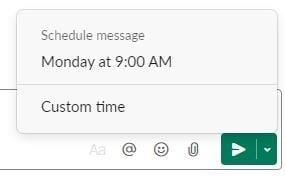
Slack bude mať predvolený čas, ale kliknite na možnosť Vlastný čas a vyberte si vlastný čas a dátum. Môžete dokonca naplánovať správu na mesiace vopred. Ak chcete nastaviť dátum, kliknite na rozbaľovaciu ponuku napravo od predvoleného dátumu a kliknite na dátum. Ak chcete správu naplánovať na ďalší mesiac, kliknite na šípku smerujúcu vpravo hore.
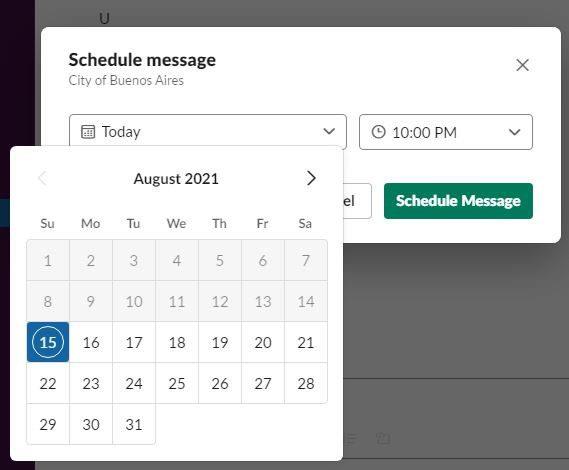
Ak chcete vybrať čas odoslania správy, kliknite na rozbaľovaciu ponuku napravo od predvoleného času a vyberte čas.
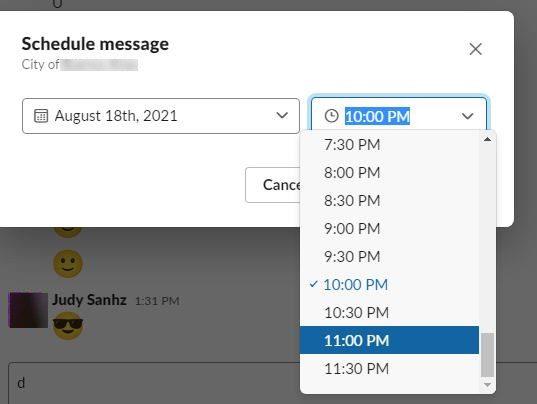
Keď je správa naplánovaná, stále môžete robiť veci, ako napríklad:
Keď odošlete správu, zobrazí sa možnosť zobraziť všetky naplánované možnosti. Existuje však aj možnosť na ľavej strane okna.
Kroky pre vaše zariadenie Android sa líšia. Po otvorení aplikácie Slack napíšte správu do chatu, pre ktorý je určená, a keď skončíte, dlho stlačte ikonu odoslania.
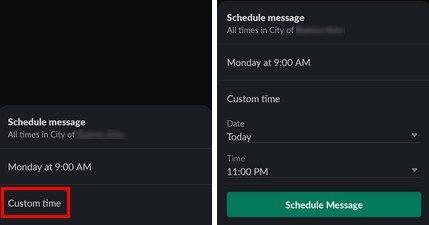
Ak nie ste spokojní s možnosťou času, klepnite na možnosť Vlastný čas. Klepnite na rozbaľovaciu ponuku pre dátum a čas a nastavte ich. Po dokončení klepnite na tlačidlo Naplánovať správu . Teraz sa vám v chate zobrazí správa, že správa je naplánovaná.
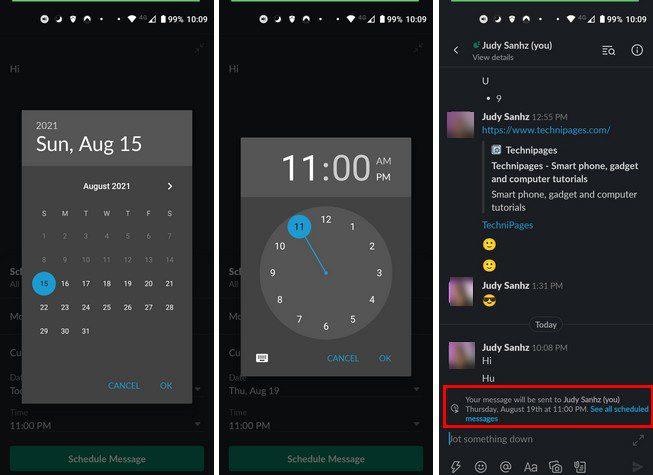
V hlavnom veku aplikácie uvidíte možnosť s názvom Naplánované správy, ale iba ak máte naplánovanú správu; ak nie, možnosť sa nezobrazí. Tu nájdete všetky naplánované správy. Ak chcete správu vymazať, dlho na ňu stlačte a vyberte možnosť vymazať správu červenou farbou. Ak ho nechcete vymazať, zobrazia sa vám ďalšie možnosti, ako napríklad:
Plánovanie správ na Slacku sa môže hodiť, keď potrebujete svojmu tímu niečo pripomenúť, napríklad v pondelok ráno. Môžete si oddýchnuť a vypiť si kávu tak, že ju vopred nastavíte, pričom viete, že správa bude odoslaná. Myslíte si, že toto je funkcia, ktorú budete často používať? Dajte mi vedieť v komentároch nižšie a nezabudnite článok zdieľať s ostatnými na sociálnych sieťach.
Pridajte ďalšiu vrstvu zabezpečenia k svojim účtom Slack zapnutím dvojfaktorovej autentifikácie. Pozrite sa, aké ľahké je povoliť to.
Potrebujete ID členov Slack? Pozrite sa, aké kroky je potrebné vykonať, aby ste ho rýchlo našli.
Jednou zo skvelých funkcií Slacku je Slackbot, čo je bot, ktorý reaguje na určité príkazy. Slackbot môže byť tiež nakonfigurovaný tak, aby poskytoval prispôsobiteľné
Ak chcete mať akúkoľvek podozrivú aktivitu pod kontrolou, môžete použiť protokoly prístupu Slacks. Pozrite sa, ako sa k nemu dostanete.
Keď sa téma stáva príliš populárnou na to, aby sa dala ignorovať, prečo pre ňu nevytvoriť kanál na Slacku? Pozrite sa, ako môžete vytvoriť kanál.
Uistite sa, že každý dodržiava vaše pokyny, keď sa pomenúva na Slacku. Pozrite sa, ako zobraziť tieto pravidlá pomocou tohto návodu.
Nie ste spokojní s predvoleným prihlásením pracoviska na Slacku? Pozrite sa, aké kroky je potrebné vykonať, aby ste to zmenili.
Emoji sú zábavným a ľahkým spôsobom komunikácie, dokonca fungujú aj cez jazykové bariéry, keďže sa nespoliehajú na slová. Vo vašom pracovnom priestore Slack je k dispozícii veľké množstvo Potrebujete určitý typ emoji postavy? Pomocou tohto sprievodcu môžete pridať svoje vlastné znaky emoji.
Slack je online chatovací program, ktorý často používajú spoločnosti a iní profesionáli na udržiavanie vzájomného kontaktu. Program Slack má veľa
Môže byť ťažké nájsť spôsoby, ako pomôcť vášmu tímu spojiť sa a zároveň zostať produktívny. Možno ste už počuli o Slack, aplikácii na odosielanie správ, ktorá podľa všetkého prináša všetko
Pozrite sa, aké ľahké je zmeniť časové pásma v Slacku pomocou tohto návodu. Svoje časové pásmo zmeníte za menej ako minútu.
Prečo si vybrať Slack a nie Skype? Slack zaisťuje menej komunikačných rozptýlení vo vašom tímovom priestore a umožňuje vám prístup k správnym informáciám včas.
Hoci je aplikácia Jira nová, rýchlo sa stala jednou z najlepších aplikácií na nastavenie pripomienok a upozornení v skupinách Slack. Nielen Jira Tento tutoriál vás naučí, ako nastaviť pripomienky Jira v skupinách Slack.
Je čas, aby si všetci zmenili svoje heslá na Slacku. Pozrite sa, ako prinútiť každého vytvoriť nový.
Vytvorenie zálohy dôležitých správ Slack je nevyhnutnosťou. Pozrite sa, ako môžete exportovať údaje pracovného priestoru Slack.
Slack je internetová chatovacia aplikácia, ktorá umožňuje, aby vaše chaty zostali organizované počas vašej práce. Rozhovory môžu byť usporiadané podľa tém, súkromné
Dostávate príliš veľa e-mailov? Ak chcete odstrániť e-maily s upozornením Slack zo svojej doručenej pošty, tieto tipy vás budú zaujímať.
Upozornenia v Slacku sú skvelým spôsobom, ako držať krok so správami, ktoré ste dostali, komentármi, v ktorých ste boli spomenutí, a vláknami správ, ktoré ste
Nechcete, aby o vás niekto na Slacku vedel? Zistite, ako zabrániť aplikácii meniť váš stav.
Hľadáte zamestnanca mesiaca? Zistite, ako môžete porovnávať údaje vďaka analýze členov Slacks a ako ich môžete nájsť.
Máte nejaké RAR súbory, ktoré chcete previesť na ZIP súbory? Naučte sa, ako previesť RAR súbor na formát ZIP.
Držte vyrovnávaciu pamäť vyčistenú vo vašom webovom prehliadači Google Chrome pomocou týchto krokov.
Ukážeme vám, ako zmeniť farbu zvýraznenia textu a textových polí v Adobe Reader s týmto podrobným návodom.
Nájdite tu podrobné pokyny, ako zmeniť User Agent String vo webovom prehliadači Apple Safari pre MacOS.
Microsoft Teams v súčasnosti nepodporuje nativné prenášanie vašich stretnutí a hovorov na TV. Môžete však použiť aplikáciu na zrkadlenie obrazovky.
Zaujíma vás, ako integrovať ChatGPT do Microsoft Word? Tento sprievodca vám presne ukáže, ako to urobiť pomocou doplnku ChatGPT pre Word v 3 jednoduchých krokoch.
Zistite, ako vyriešiť bežný problém, pri ktorom bliká obrazovka v prehliadači Google Chrome.
Hľadáte osviežujúcu alternatívu k tradičnej klávesnici na obrazovke, Galaxy S23 Ultra od Samsungu poskytuje vynikajúce riešenie. S
Krížové odkazy môžu váš dokument výrazne sprístupniť, usporiadať a uľahčiť jeho používanie. Tento sprievodca vás naučí, ako vytvoriť krížové odkazy v programe Word.
Potrebujete naplánovať opakujúce sa stretnutia v MS Teams so svojimi spolupracovníkmi? Naučte sa, ako nastaviť opakujúce sa stretnutie v Teams.



























